|
|
В наше время практически в каждой организации есть мобильные пользователи, то есть пользователи, которые выполняют свою работу за ноутбуками или нетбуками. Большая часть мобильных пользователей, редко следит за настройками электропитания и, в большинстве случаев, оставляет практически все настройки по умолчанию, поэтому корпорация Microsoft установила наиболее оптимальные настройки для режима электропитания «Сбалансированный», который установлен по умолчанию. Несмотря на это, если вы считаете, что для ваших мобильных пользователей будет лучше, если настройки будут немного отличаться от предустановленных, для изменения этих настроек вы можете воспользоваться функционалом групповых политик. Используя возможности групповой политики, вы можете указать настройки практически для каждого параметра управления электропитанием, а именно: параметры жесткого диска, параметры кнопок, параметры режимов сна, параметры батареи, а также параметры экрана и мультимедиа. В совете этой недели мы с вами рассмотрим параметры управления электропитанием, которые отвечают за экран и мультимедиа, а также за уведомления батареи. Для того чтобы указать вашим пользователям уникальные параметры электропитания, выполните следующие действия: - В том случае, если вы настраиваете групповые политики на локальном компьютере не входящем в домен, откройте оснастку «Редактор локальной групповой политики». Если же вам нужно настроить конкретную группу компьютеров, которые входят в домен Active Directory, на контроллере домена, откройте оснастку «Управление групповой политикой», в дереве консоли разверните узел «Лес: %имя леса%», узел «Домены», затем узел с названием вашего домена, после чего узел «Объекты групповой политики». В узле «Объекты групповой политики» создайте объект GPO, выберите его, нажмите на нем правой кнопкой мыши и из контекстного меню выберите команду «Изменить»;
- В оснастке «Редактор управления групповыми политиками» в дереве консоли разверните узел Конфигурация компьютера\Политики\Административные шаблоны\Система\Управление электропитанием, как показано на следующей иллюстрации:
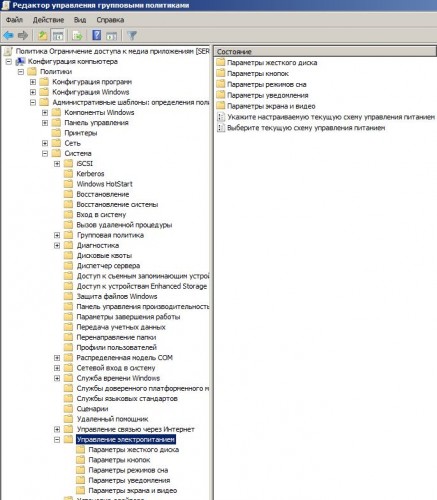
Увеличить рисунок
Рис. 1. Узел «Управление электропитанием» - Как уже было сказано ранее, в этой статье мы будем рассматривать только параметры экрана и видео, а также параметры уведомления. Начнем с настройки параметров экрана и видео. Прежде всего, вам нужно перейти к узлу «Параметры экрана и видео» в дереве консоли данной оснастки. В этом узле вы можете найти по пять параметров для питания от сети и питания от батареи, позволяющие настраивать экран и отображение мультимедиа на мобильных компьютерах;
- Первый параметр, который мы будем сегодня изменять, отвечает за определение значения яркости экрана в процентах, которое указывает яркость экрана после того, как операционная система автоматически уменьшает яркость экрана. Для того чтобы указать это значение, откройте параметр политики «Указать яркость монитора (от батареи)», в диалоговом окне свойств данного параметра установите переключатель на опцию «Включить», а затем в текстовом поле «Уменьшение яркости монитора (в процентах)» укажите соответствующее значение. Стоит обратить внимание на то, что значениями по умолчанию режима «Сбалансированный» для работы от батареи и от сети указаны 40% и 50%, соответственно. Желательно указывать значения так, чтобы процент яркости от батареи был меньше чем от сети. Например, в открытом ранее параметре политики, укажите значение 35%, как показано на следующей иллюстрации:
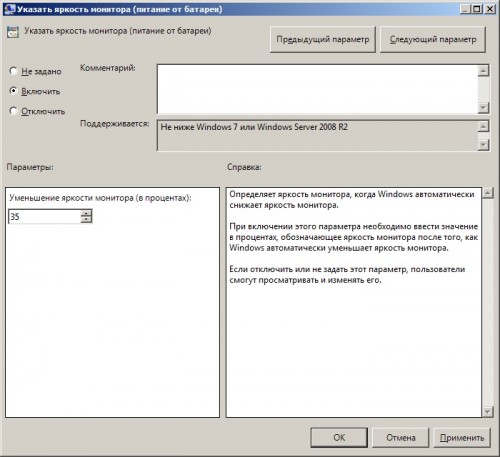
Увеличить рисунок
Рис. 2. Настройка яркости экрана - Следующий параметр, который можно изменить, позволяет вам указать время отсутствия активности, по истечении которого операционная система автоматически уменьшает яркость экрана ваших пользователей. Для того чтобы указать этот период времени, откройте параметр политики «Уменьшить яркость монитора (от батареи)», в диалоговом окне свойств данного параметра установите переключатель на опцию «Включить», а затем в текстовом поле «Уменьшить яркости монитора (в секундах)» укажите соответствующее значение. Значение по умолчанию режима «Сбалансированный» для работы от батареи 2 минуты, а для работы от сети – 25 минут. На следующей иллюстрации изображено диалоговое окно свойств данного параметра со значением 3 минуты:
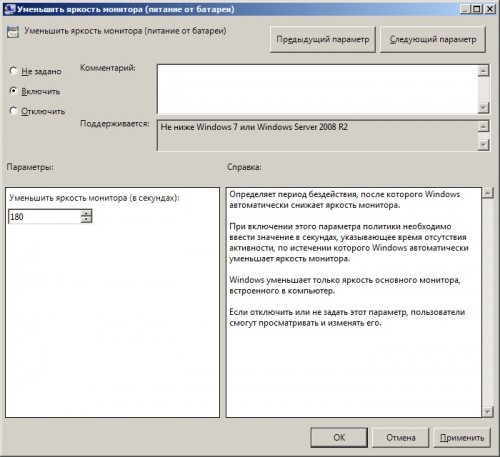
Увеличить рисунок
Рис. 3. Указываем время, через которое яркость экрана должна уменьшаться - При помощи параметра политики «Включить фоновый показ слайдов на рабочем столе (питание от батареи)», вы можете разрешить поочередно отображать фоновые изображения на рабочем столе, которые указываются в операционной системе Windows 7 при помощи компонента панели управления «Персонализация». Для того чтобы это разрешить, откройте данный параметр политики и в соответствующем диалоговом окне установите переключатель на опцию «Включить»;
- Следующий параметр политики, который мы с вами будем настраивать, отвечает за то, как операционная система будет управлять параметром, основанным на активности мыши и клавиатуры, указывающим промежуток отсутствия активности, после которого будет отключаться экран. Для того чтобы включить данную возможность, откройте параметр «Выключить адаптивное время ожидания выключения дисплея (Питание от батареи)» и в отобразившемся диалоговом окне установите переключатель на опцию «Включить»;
- Параметр политики «Отключить дисплей (Питание от батареи)», по сути, очень похож на параметр, который мы с вами рассматривали ранее на 5-м шаге. Но в отличие от параметра «Уменьшить яркость монитора», данный параметр определяет, через какой промежуток времени в секундах экран будет полностью отключен. Для того чтобы указать свое значение данного параметра, в диалоговом окне свойств установите переключатель на опцию «Включить», а в соответствующем текстовом поле укажите значение. Значение по умолчанию режима «Сбалансированный» для работы от батареи 5 минут, а для работы от сети – 120 минут:
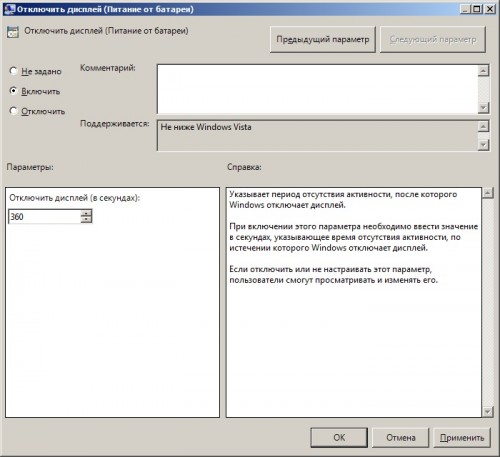
Увеличить рисунок
Рис. 4. Указываем время, через которое экрана должен отключаться - Следующие параметры, которые будут рассматриваться в данной статье расположены в узле «Параметры уведомления». Эти же параметры вы можете найти в группе «Батарея» диалога дополнительных параметров своего плана электропитания. В данном узле доступны для изменения шесть параметров, отвечающих за:
- Действие при низком заряде батареи;
- Действие при почти полной разрядке;
- Уровень сигнала почти полной разрядки;
- Отключение уведомления при низком уровне заряда батареи;
- Уровень сигнала низкого заряда батареи;
- Уровень сигнала резервной батареи.
Рассмотрим с вами некоторые параметры данного узла. - Параметры политики «Действие при низком заряде батареи» и «Действие при почти полной разрядке батареи» по сути, очень похожи. Отличаются эти параметры лишь тем, что вы можете выбрать из соответствующего списка нужное действие, которое следует выполнить в том случае, когда заряд батареи приблизится к уровню сигнала, указанном в параметрах, которые будут описаны далее. По умолчанию при низком заряде батареи не требуется выполнять никакого действия, а при почти полной разрядке батареи, если ноутбук не подключен к сети, он должен переходить в состояние гибернации, а если ноутбук подключен к сети, то не должно выполняться никакого действия. Для того чтобы выбрать нужное действие, откройте один из указанных ранее параметров политики, установите переключатель на опцию «Включить» и, из раскрывающегося списка, выберите нужное действие. Например, как можно увидеть на следующей иллюстрации, для параметра «Действие при почти полной разрядке батареи» выбрано действия перехода в гибернацию:
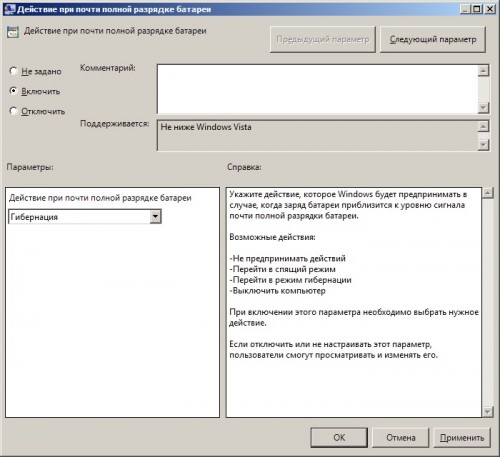
Увеличить рисунок
Рис. 5. Указываем действие, которое должно выполняться при почти полной разрядке батареи - Для того чтобы выполнялось действие, указанное на предыдущем шаге, вам следует указать уровень низкого заряда батареи, а также уровень почти полного разряда батареи. Для этого вы можете воспользоваться параметрами политики «Уровень сигнала низкого заряда батареи», а также «Уровень сигнала почти полной разрядки батареи». Используя эти параметры, вы можете указать числовое значение в процентах для уровня заряда батареи, при котором включается соответствующий сигнал. Стоит обратить внимание на то, что значениями по умолчанию режима «Сбалансированный» для уровня низкого заряда батареи для работы от батареи и от сети указаны 10%, а для уровня почти полной разрядки указаны 6% и 5% соответственно. Например, откройте параметр политики «Уровень сигнала почти полной разрядки батареи», установите переключатель на опцию «Включить» и в соответствующем текстовом поле укажите значение 5%, как показано ниже:
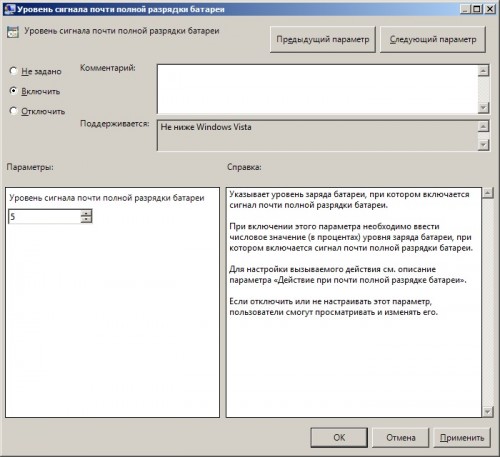
Увеличить рисунок
Рис. 6. Указываем уровень сигнала почти полной разрядки батареи - Последний параметр политики, который сегодня будет рассмотрен, отвечает за уведомление пользователя о том, что заряд батареи скоро достигнет критической точки. По умолчанию такое уведомление выводится для пользователя, чтобы можно было подключить ноутбук к сети или завершить работу важных приложений. Для того чтобы пользователь случайно не отключил такую возможность, откройте параметр политики «Отключить уведомление при низком заряде батареи» и установите переключатель на опцию «Отключить»;
- После того как вы настроили все необходимые параметры групповой политики, можно закрыть оснастку «Редактор управления групповой политики». Теперь осталось только связать созданный нами объект групповой политики с подразделением, содержащим учетные записи компьютеров, для которых должны применяться параметры текущего объекта групповой политики. В дереве консоли оснастки «Управление групповой политикой» выберите подразделение, содержащее учетные записи компьютеров ваших пользователей, нажмите на нем правой кнопкой мыши и из контекстного меню выберите команду «Связать существующий объект групповой политики». В отобразившемся диалоговом окне «Выбор объекта групповой политики» выберите данный объект групповой политики и нажмите на кнопку «ОК».
Что же пользователи получат в итоге? После того как настроенные вами параметры групповой политики применятся для компьютеров ваших мобильных пользователей у них будут настроены параметры экрана, мультимедиа и батареи, которые они смогут просматривать в диалоговом окне дополнительных параметров планов электропитания, но не смогут их изменить.
|
|